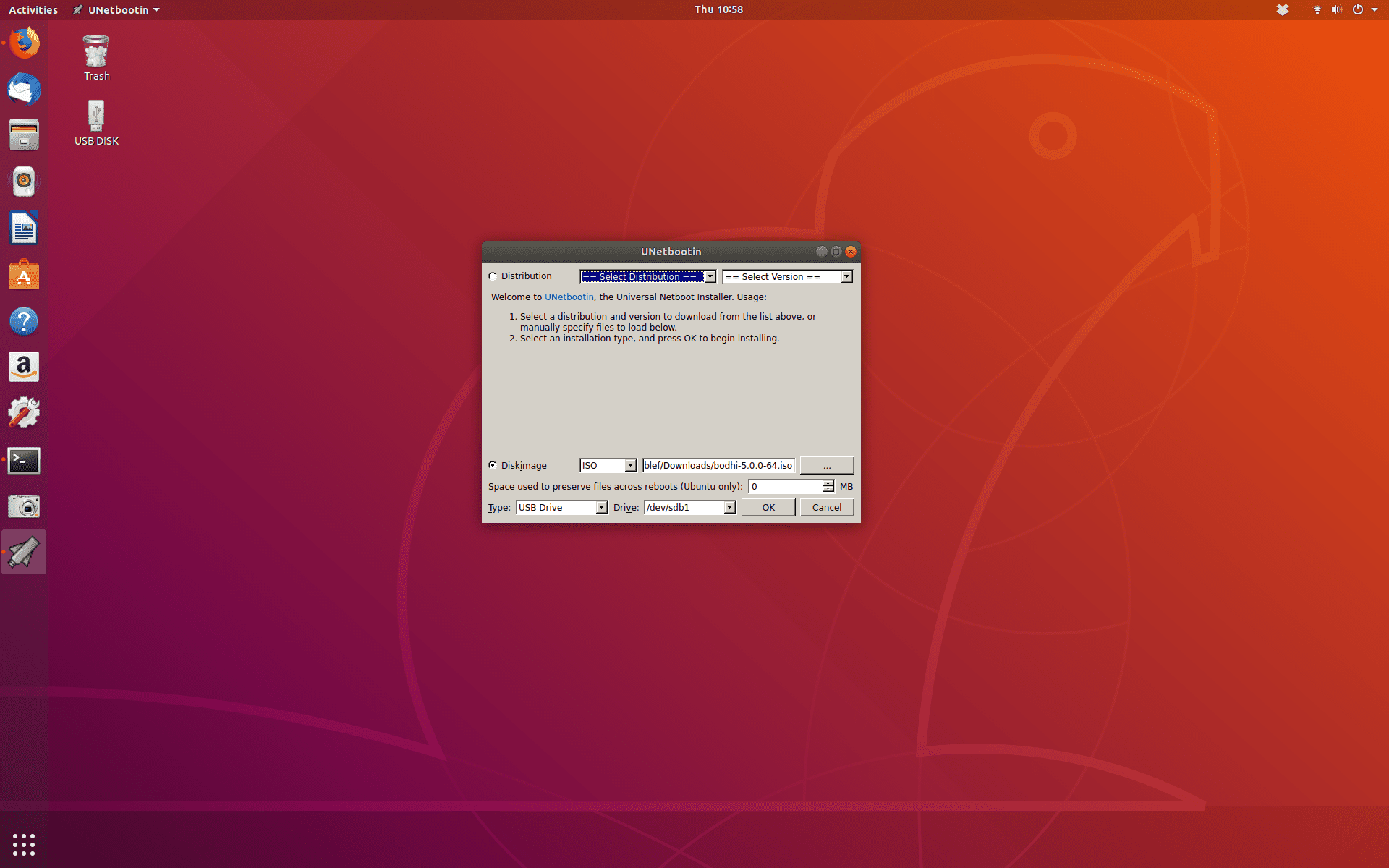Linux-käyttöjärjestelmän asentaminen on melko yksinkertainen prosessi. Ensimmäinen askel on ladata ISO-kuva, joka tunnetaan myös nimellä ISO-tiedosto. ISO-tiedosto sisältää kaiken tarvittavan Linuxin asentamiseen ja käynnistämiseen. Mutta et voi vain kopioida ISO-tiedostoa USB-muistitikulle ja käynnistää sitten uutta Linux-käyttöjärjestelmääsi. Sen sijaan sinun pitäisi polttaa ISO-kuva levylle, jotta se voidaan käynnistää. Selitämme, kuinka ISO-tiedosto poltetaan USB-muistitikulle käyttämällä helppokäyttöistä UNetbootin-työkalua, joka on saatavana Windowsille, macOS:lle ja Linuxille. Tarvitset USB-tikun, jossa on vähintään 8 Gt vapaata tilaa, ISO-kuvan asennettavasta jakelusta ja pöytätietokoneen tai kannettavan tietokoneen. UNetbootinilla voit luoda käynnistettäviä USB-asemia Ubuntulle ja muille Linux-jakeluille polttamatta CD-levyä. UNetbootin lataa yhden monista tuetuista Linux-jakeluista, tai voit toimittaa oman Linuxin .iso-tiedoston. Tässä opetusohjelmassa käytämme UNetbootinia Pop!_OS:n kanssa, System76:n valmistaman Linux-version. Riippumatta siitä, mitä Linux-versiota käytät, nämä ohjeet ovat hyvin samankaltaisia.
Lataa ISO-tiedosto
Ensimmäinen vaihe on ladata ISO-kuva Linux-jakelusta, jota haluat kokeilla. Jos haluat esimerkiksi ladata Ubuntu Linuxin, käy Ubuntu Desktopin lataussivulla ja lataa kuvatiedosto, jonka lopussa on .iso. ISO-tiedostot ovat yleensä suuria, jopa 4 Gt, mutta yleensä alle 1 Gt.
Asenna UNetbootin
UNetbootin-sovellusta ei ole asennettu. Sen sijaan se on suoritettava tiedosto, mikä tarkoittaa, että lataat tiedoston ja suoritat sen. Jos käytät Windowsia tai macOS:ää, kaksoisnapsauta ladattua tiedostoa käynnistääksesi UNetbootin. Joissakin Linux-jakeluissa saattaa näkyä harmaa ruutu, kun UNetbootin käynnistetään. Yksi tapa kiertää tämä on suorittaa seuraava komento terminaalissa:sudo QT_X11_NO_MITSHM=1 unetbootin
Polta ISO-kuva
Polttaaksesi ladatun kuvatiedoston käynnistä UNetbootin ja noudata näitä ohjeita:
-
Valitse UNetbootin-ikkunassa valintanappi: Levyn kuva ja paina sitten tiedosto-painiketta (kolme vaakasuuntaista pistettä).
-
Etsi ladattu ISO-tiedosto, valitse se ja paina Avata†
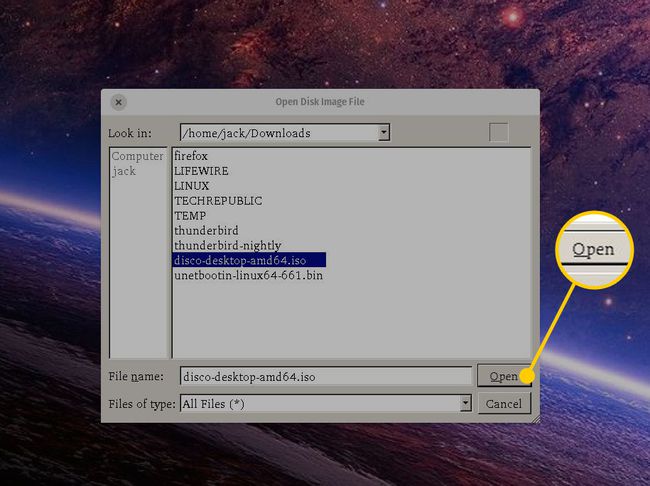
-
Aseta USB-asema tietokoneeseen, jota käytät UNetbootinin suorittamiseen.
-
niistä Tyyppi valitse avattava luettelo USB-portti, ja Ratsastaa avattavasta luettelosta, valitse juuri asettamasi USB-asema.
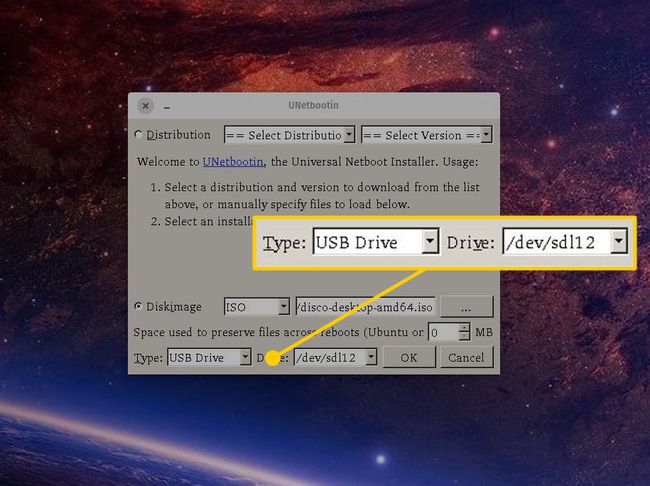
-
Valitse Okei ja paina pyydettäessä Poistu†
Riippuen tietokoneesi nopeudesta ja lataamasi jakelun koosta, UNetbootinilla kestää tässä vaiheessa jonkin aikaa polttaa ISO-kuva USB-asemaan. Kun se on valmis, sulje UNetbootin, irrota USB-asema tietokoneesta, aseta USB-asema koneeseen, johon asennat Linuxin, käynnistä kone ja aloita asennus. Jos haluat käynnistää USB-asemalta, sinun on tiedettävä, kuinka pääset käsiksi Saapas valikosta. Tämä riippuu tietokoneestasi. Saat asian selville etsimällä Googlesta tietokoneesi merkkiä ja mallia avainsanoilla «käynnistysvalikko». Jos sinulla on esimerkiksi System76 Thelio, etsi «miten pääset System76 Thelio -käynnistysvalikkoon».